เชื่อมต่อ/ควบคุมคอมพิวเตอร์ผ่านเครือข่ายด้วย KontrolPack

ควบคุมคอมพิวเตอร์ในเครือข่ายของคุณได้อย่างง่ายดายด้วย KontrolPack เชื่อมต่อและจัดการคอมพิวเตอร์ที่ใช้ระบบปฏิบัติการต่างๆ ได้อย่างง่ายดาย
Hades เป็นเกมแอคชั่นสวมบทบาทที่เหมือนรูจสำหรับ Microsoft Windows ได้รับการพัฒนาโดย Supergiant Games และวางจำหน่ายในปี 2561 บน Steam Early Access มันมีศูนย์กลางอยู่ที่บุตรชายของฮาเดสในขณะที่เขาต่อสู้เพื่อหาทางออกจากยมโลกและไปยังภูเขาโอลิมปัส
เกมดังกล่าวไม่มีพอร์ต Linux และไม่มีสัญญาณบ่งชี้ว่าผู้พัฒนาจะสนับสนุนแพลตฟอร์มนี้ ด้วยเหตุนี้ หากคุณต้องการสนุกกับ Hades บน Linux คุณต้องใช้ Proton และ Steam Play ในคู่มือนี้ เราจะแสดงวิธีการตั้งค่า!
ให้ Hades ทำงานบน Linux

Hades สามารถทำงานบน Linux ในการเริ่มกระบวนการตั้งค่า ให้เปิดหน้าต่างเทอร์มินัล จากนั้น ทำตามคำแนะนำทีละขั้นตอนที่แสดงด้านล่าง
ขั้นตอนที่ 1:เพื่อให้ Hades ทำงานบน Linux คุณต้องติดตั้งแอป Linux Steam เพื่อให้แอปทำงานได้ ให้ทำตามคำแนะนำในการติดตั้งบรรทัดคำสั่งด้านล่างที่สอดคล้องกับระบบปฏิบัติการ Linux ที่คุณใช้อยู่ในปัจจุบัน
อูบุนตู
ผู้ที่ใช้ Ubuntu จะสามารถตั้งค่าแอป Steam สำหรับ Linux โดยใช้ คำสั่ง Aptด้านล่าง
sudo apt ติดตั้งไอน้ำ
เดเบียน
หากคุณเป็นผู้ใช้ Debian Linux วิธีที่เร็วที่สุดในการติดตั้ง Steam คือการดาวน์โหลดแพ็คเกจ DEBโดยตรงจากเว็บไซต์ของ Valve แทนที่จะจัดการกับการเปิดใช้แหล่งซอฟต์แวร์ที่ไม่ฟรี เพื่อให้แอปทำงานบน Debian PC ของคุณ ให้ป้อนคำสั่งด้านล่าง
wget https://steamcdn-a.akamaihd.net/client/installer/steam.deb sudo dpkg -i steam.deb
อาร์ชลินุกซ์
Arch Linux (และ Manjaro) มีแอป Steam สำหรับ Linux ที่พร้อมใช้งานในแหล่งซอฟต์แวร์ Arch Linux เพื่อให้แอปทำงานบนระบบของคุณ สิ่งที่คุณต้องทำคือรันคำสั่งpacman ต่อไปนี้
sudo pacman -S ไอน้ำ
Fedora / OpenSUSE
ทั้ง Fedora Linux และ OpenSUSE มีแพ็คเกจ Steam สำหรับ Linux อย่างที่กล่าวไป มันน่าเบื่อเมื่อเทียบกับระบบปฏิบัติการลีนุกซ์อื่นๆ ด้วยเหตุนี้ เราขอแนะนำให้ทำตามการติดตั้ง Flatpak แทน มันเร็วกว่ามากและไม่ต้องเล่นซอ
แฟลตพัค
คุณสามารถติดตั้ง Steam บน Flatpak ผ่าน Flathub ในการเริ่มการติดตั้ง คุณต้องตั้งค่ารันไทม์ Flatpak บนพีซี Linux ของคุณโดยทำตามคำแนะนำของเราในหัวข้อ จากนั้นเมื่อรันไทม์ใช้งานได้ ให้ใช้ คำสั่ง flatpak remote-add เพื่อเพิ่ม Flathub app store ลงในพีซี Linux ของคุณ
flatpak เพิ่มระยะไกล --if-not-exists flathub https://flathub.org/repo/flathub.flatpakrepoOnc
เมื่อติดตั้ง Flathub app store บน Linux PC ของคุณแล้ว การติดตั้งจะเริ่มขึ้นได้ ใช้ คำสั่ง ติดตั้ง flatpakติดตั้ง Steam สำหรับ Linux รุ่นล่าสุดบนคอมพิวเตอร์ Linux ของคุณ
flatpak ติดตั้ง flathub com.valvesoftware.Steam
ขั้นตอนที่ 2:เมื่อติดตั้ง Steam แล้ว ให้เปิดบนคอมพิวเตอร์ของคุณและลงชื่อเข้าใช้บัญชี Steam ของคุณและค้นหาเมนู "Steam" คลิกที่ตัวเลือก "การตั้งค่า" ในเมนู
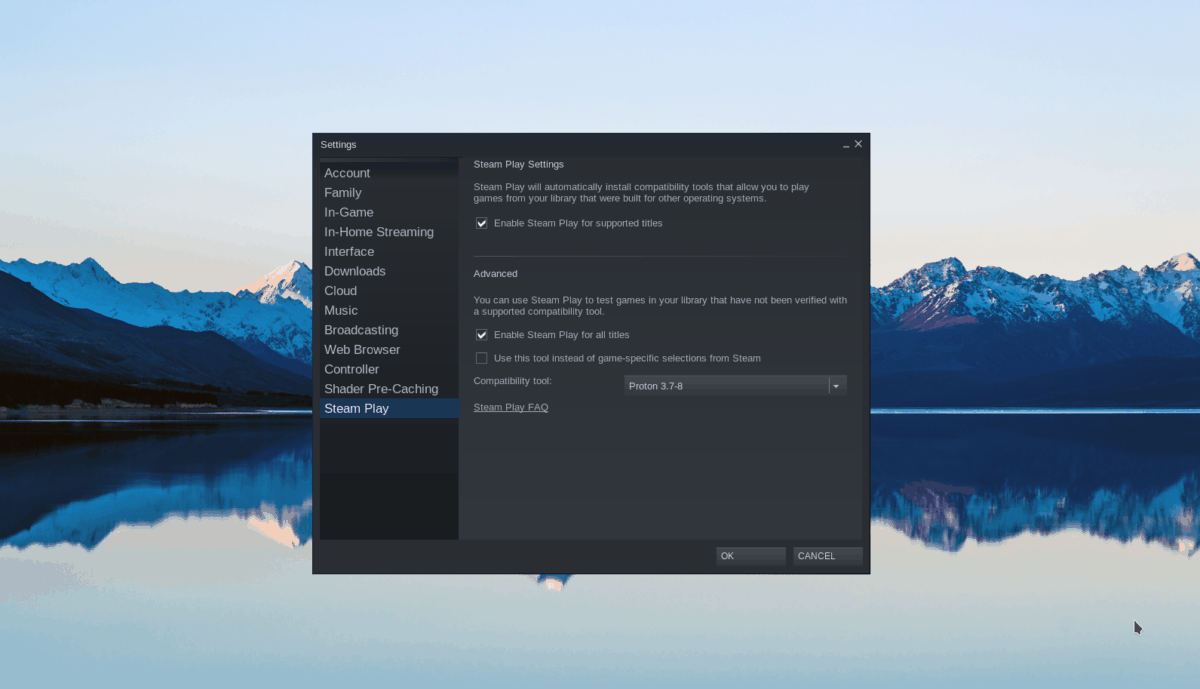
ภายในเมนู "การตั้งค่า" ค้นหา "Steam Play" แล้วคลิกด้วยเมาส์ ภายในพื้นที่ “Steam Play” ให้เลือกช่องที่ระบุว่า “เปิดใช้งาน Steam Play สำหรับเกมที่รองรับ จากนั้น ให้หาช่อง “เปิดใช้งาน Steam Play สำหรับเกมอื่น ๆ ทั้งหมด” แล้วกาเครื่องหมาย การเลือกทั้งสองช่องนี้จะทำให้ Steam สามารถเรียกใช้เกม Windows เช่น Hades บนระบบ Linux ของคุณได้
ขั้นตอนที่ 3:ค้นหาปุ่ม "ร้านค้า" ที่ด้านบนของ Steam แล้วคลิกด้วยเมาส์ เมื่อเลือกปุ่มนี้ คุณจะเข้าสู่หน้าร้าน Steam ที่หน้าร้าน ให้ค้นหาช่องค้นหาและพิมพ์ "Hades" กด ปุ่ม Enterเพื่อดูผลการค้นหา
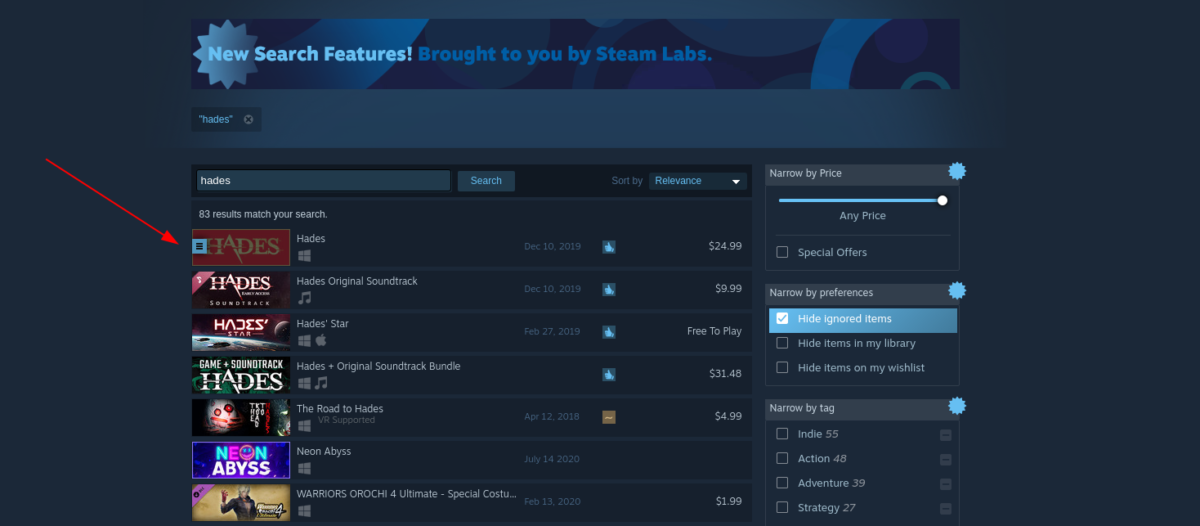
ขั้นตอนที่ 4:ภายในผลการค้นหา คลิกที่รายการที่ระบุว่า “Hades” เพื่อไปที่หน้าร้านค้า Steam ของเกม จากนั้นเมื่ออยู่ในหน้า Hades Steam Storefront ให้หาปุ่ม "เพิ่มในรถเข็น" แล้วคลิกเพื่อซื้อเกมสำหรับบัญชี Steam ของคุณ
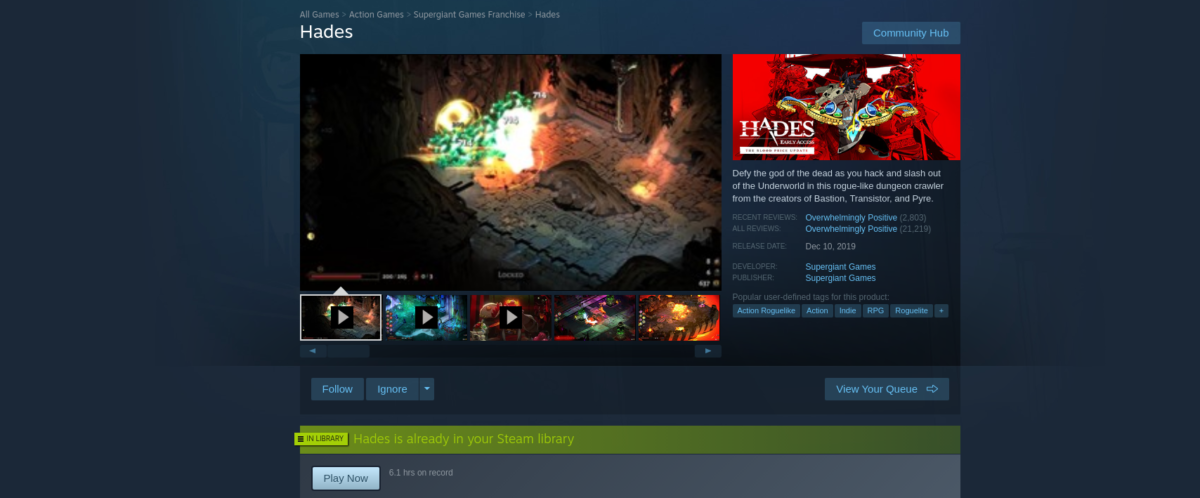
ขั้นตอนที่ 5:หลังจากซื้อ Hades แล้ว ให้หาปุ่ม “LIBRARY” ใน Steam แล้วคลิกเพื่อไปที่คลัง Steam ของคุณ จากนั้น เมื่ออยู่ในส่วนคลัง Steam ให้ค้นหา “Hades” แล้วเลือกเพื่อเข้าถึงหน้าคลัง Steam ของเกม
ขั้นตอนที่ 6:ในหน้า Hades Steam Library ค้นหาปุ่ม "ติดตั้ง" สีน้ำเงินและคลิกเพื่อติดตั้งเกม การติดตั้งควรใช้เวลาสักครู่เนื่องจากมีข้อมูลให้ดาวน์โหลดค่อนข้างน้อย
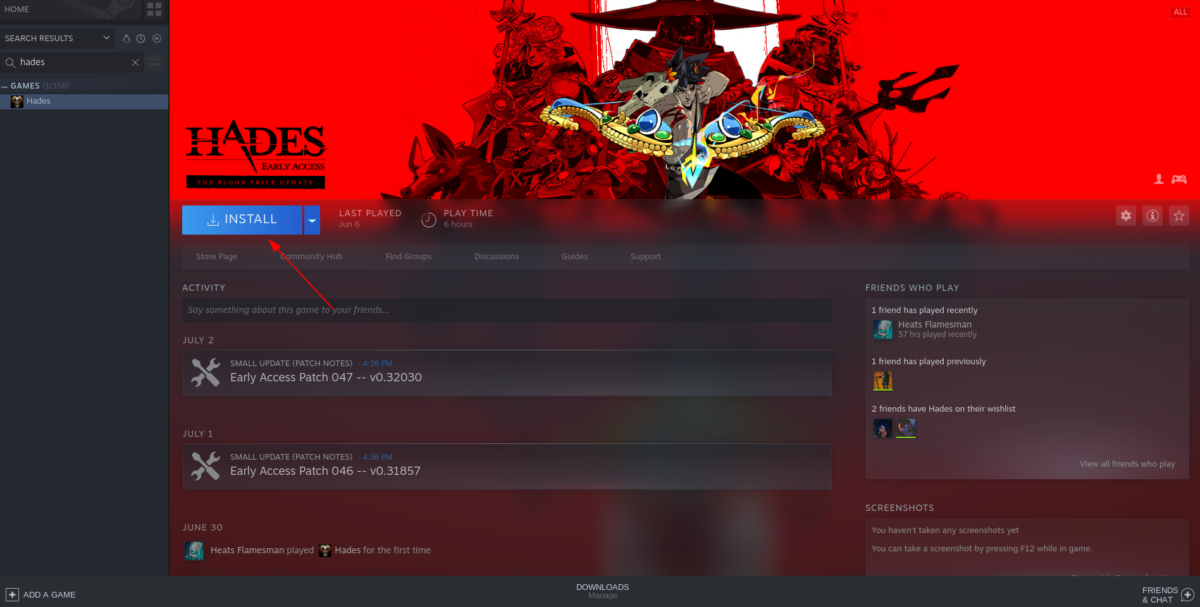
ขั้นตอนที่ 7:เมื่อการดาวน์โหลดเสร็จสิ้น ปุ่ม “ติดตั้ง” สีฟ้าจะเปลี่ยนเป็นปุ่ม “เล่น” สีเขียว คลิกปุ่ม “PLAY” เพื่อเริ่มเกม
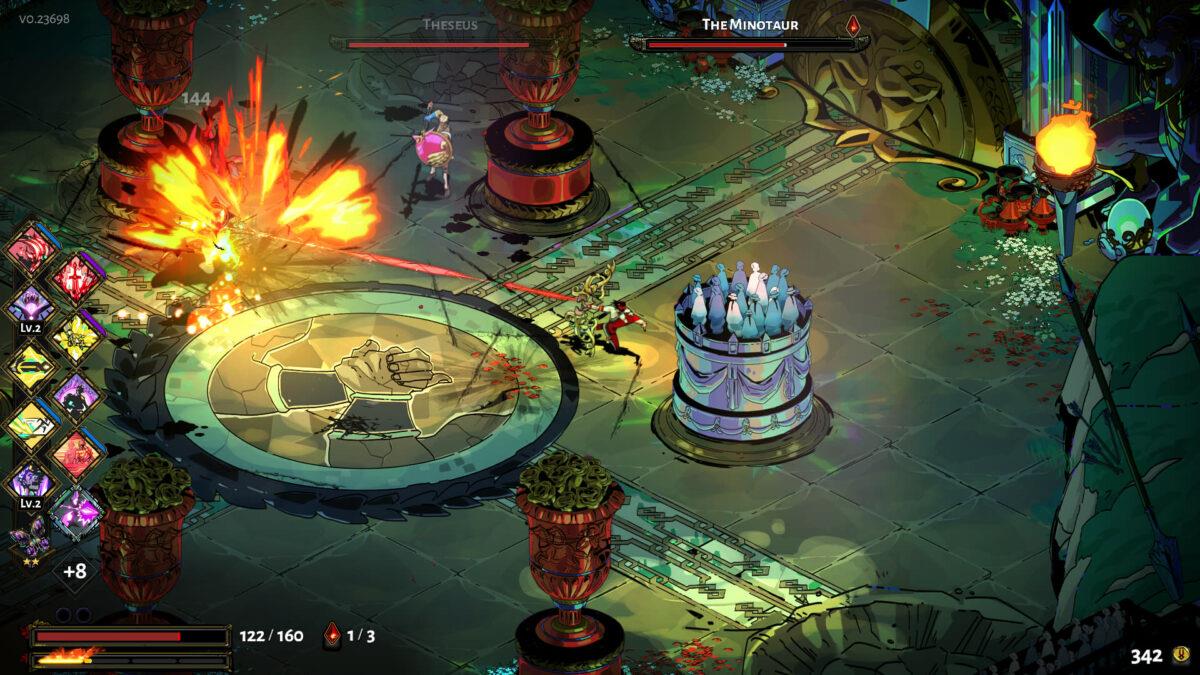
โปรดทราบว่า Hades มีคะแนน "Gold" ใน ProtonDB คุณอาจพบปัญหาบางอย่าง หากคุณพบปัญหาในการรันเกมด้วยการกำหนดค่า Proton ในสต็อกที่รวมอยู่ใน Steam ให้พิจารณาตั้งค่าการเปิดตัว Proton รุ่น Glorious Eggroll ประกอบด้วยแพตช์มากมายที่สามารถแก้ไขเกมของคุณได้ สำหรับข้อมูล เพิ่มเติมเกี่ยวกับ GE Proton คลิกที่นี่
การแก้ปัญหาฮาเดส
ตามที่ระบุไว้ก่อนหน้านี้ Hades มีคะแนน "Gold" ใน ProtonDB การให้คะแนนนี้หมายความว่าเกมทำงานได้ดีเป็นส่วนใหญ่ แต่ผู้ใช้บางรายอาจประสบปัญหา หากคุณมีปัญหา ในการเล่น Hades บนพีซี Linux โปรดอย่าลืมตรวจสอบหน้า Hades ProtonDB ที่นั่นคุณจะพบวิธีแก้ปัญหาเกมและรายงานปัญหาของคุณเองด้วย
ควบคุมคอมพิวเตอร์ในเครือข่ายของคุณได้อย่างง่ายดายด้วย KontrolPack เชื่อมต่อและจัดการคอมพิวเตอร์ที่ใช้ระบบปฏิบัติการต่างๆ ได้อย่างง่ายดาย
คุณต้องการทำงานซ้ำๆ โดยอัตโนมัติหรือไม่? แทนที่จะต้องกดปุ่มซ้ำๆ หลายครั้งด้วยตนเอง จะดีกว่าไหมถ้ามีแอปพลิเคชัน
iDownloade เป็นเครื่องมือข้ามแพลตฟอร์มที่ช่วยให้ผู้ใช้สามารถดาวน์โหลดเนื้อหาที่ไม่มี DRM จากบริการ iPlayer ของ BBC ได้ โดยสามารถดาวน์โหลดวิดีโอทั้งสองในรูปแบบ .mov ได้
เราได้ครอบคลุมคุณลักษณะของ Outlook 2010 ไว้อย่างละเอียดแล้ว แต่เนื่องจากจะไม่เปิดตัวก่อนเดือนมิถุนายน 2010 จึงถึงเวลาที่จะมาดู Thunderbird 3
นานๆ ทีทุกคนก็อยากพักบ้าง ถ้าอยากเล่นเกมสนุกๆ ลองเล่น Flight Gear ดูสิ เป็นเกมโอเพนซอร์สฟรีแบบมัลติแพลตฟอร์ม
MP3 Diags คือเครื่องมือขั้นสุดยอดสำหรับแก้ไขปัญหาในคอลเลกชันเพลงของคุณ สามารถแท็กไฟล์ MP3 ของคุณได้อย่างถูกต้อง เพิ่มปกอัลบั้มที่หายไป และแก้ไข VBR
เช่นเดียวกับ Google Wave, Google Voice ได้สร้างกระแสฮือฮาไปทั่วโลก Google มุ่งมั่นที่จะเปลี่ยนแปลงวิธีการสื่อสารของเรา และนับตั้งแต่นั้นมาก็กำลังกลายเป็น...
มีเครื่องมือมากมายที่ช่วยให้ผู้ใช้ Flickr สามารถดาวน์โหลดรูปภาพคุณภาพสูงได้ แต่มีวิธีดาวน์โหลด Flickr Favorites บ้างไหม? เมื่อเร็ว ๆ นี้เราได้...
การสุ่มตัวอย่างคืออะไร? ตามข้อมูลของ Wikipedia “คือการนำส่วนหนึ่งหรือตัวอย่างจากการบันทึกเสียงหนึ่งมาใช้ซ้ำเป็นเครื่องดนตรีหรือ...
Google Sites เป็นบริการจาก Google ที่ช่วยให้ผู้ใช้โฮสต์เว็บไซต์บนเซิร์ฟเวอร์ของ Google แต่มีปัญหาหนึ่งคือไม่มีตัวเลือกสำรองข้อมูลในตัว



![ดาวน์โหลด FlightGear Flight Simulator ฟรี [สนุกเลย] ดาวน์โหลด FlightGear Flight Simulator ฟรี [สนุกเลย]](https://tips.webtech360.com/resources8/r252/image-7634-0829093738400.jpg)




